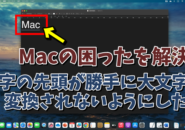- 当ページはアフィリエイト広告を利用しています
今回はMacで使っているUSBメモリーが
Windowsパソコンで
使えない場合の対処方法をご紹介します
普段Macで使っているUSBメモリーが
Windowsパソコンで使おうとした時
データのやり取りができないとか
そもそもWindowsパソコンで認識しない
といった場合
Windowsパソコンでの利用に対応していない
「MacOS拡張」や「APFS」等の
フォーマット形式になっている
可能性が高いです
Mac・Windows両方のパソコン間で
データのやり取りをしたい場合は
両方で動作する「exFAT」か「MS-DOS(FAT)」
といったフォーマット形式に
変更する必要があります
今回はMacでこのどちらかのフォーマットに
変更する手順を動画で解説していますので
気になる方は以下よりご覧ください↓
※USBメモリーをフォーマットすると
当然中のデータは消去されますので
必要なデータは内臓ストレージなどに
移動してからフォーマットするようにしてください
ではでは今回はこのへんで